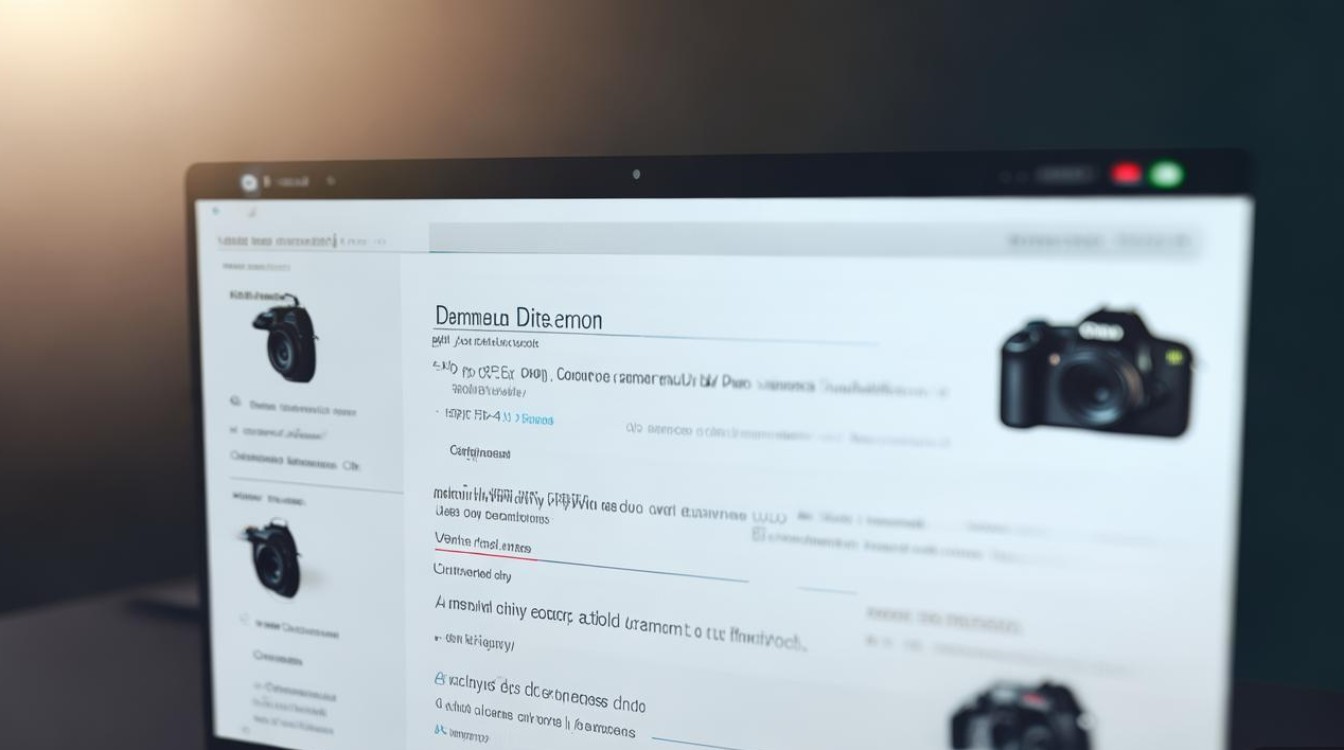佳能550D作为经典的入门级单反相机,凭借其出色的画质和操作便捷性,至今仍被许多摄影爱好者使用,要实现相机与电脑的高效连接,完成照片传输、固件更新等操作,正确安装驱动程序是关键,本文将详细介绍佳能550D驱动的下载方法、安装步骤及常见问题解决,帮助用户顺利完成驱动安装。
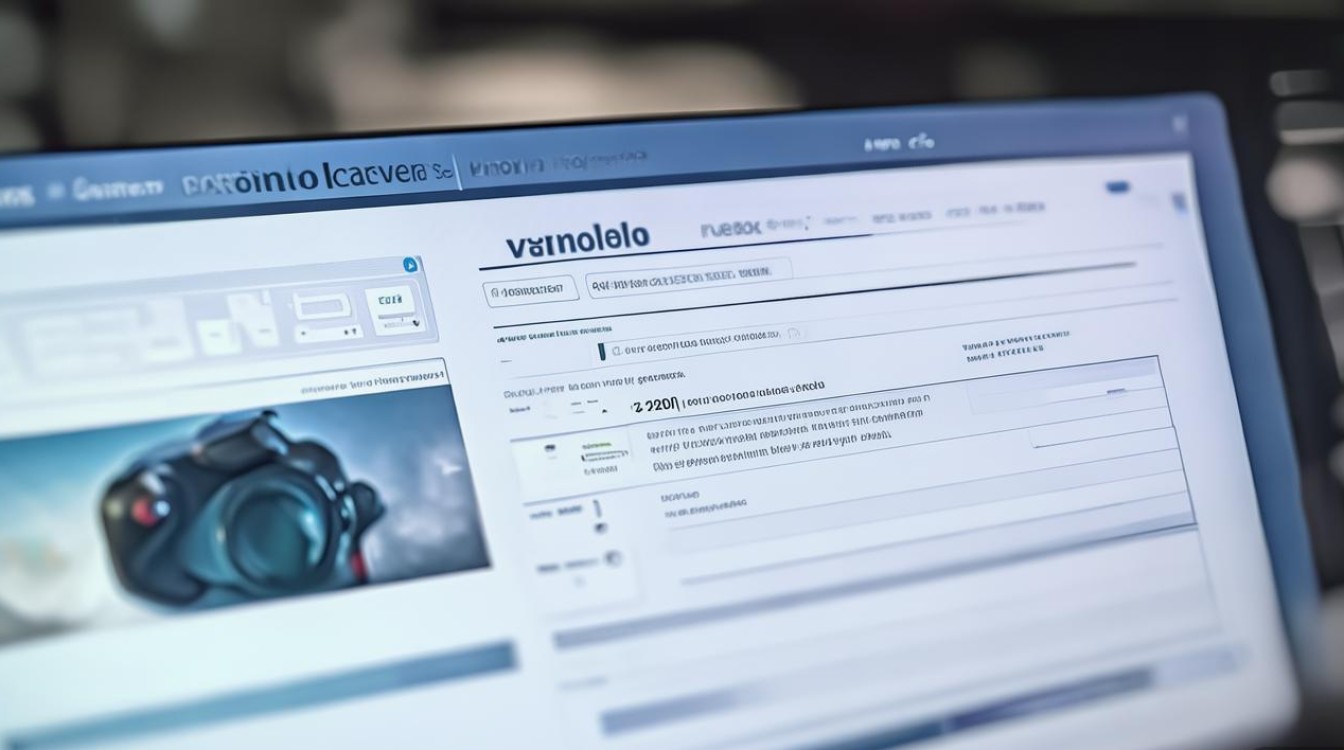
佳能550D驱动下载的核心途径
佳能550D的驱动程序官方下载渠道为佳能全球官网或佳能中国官网,这是确保驱动安全、兼容的最可靠途径,具体操作步骤如下:打开浏览器访问佳能中国官网(www.canon.com.cn),点击页面顶部的“服务与支持”选项,进入“驱动下载”专区;在搜索框中输入“EOS 550D”或“550D”,选择对应的相机型号;根据操作系统类型(如Windows 10/11、macOS等)及系统位数(32位或64位),筛选匹配的驱动版本;点击“下载”按钮,根据提示保存安装文件,需要注意的是,佳能550D发布时间较早,其驱动可能不直接支持最新操作系统,此时可选择“兼容模式”安装,或参考官网提供的“旧版驱动”说明。
第三方下载渠道的风险提示
除官网外,部分第三方网站(如驱动之家、太平洋下载中心等)也提供佳能550D驱动下载,但存在较高风险:部分站点可能捆绑广告软件、恶意插件,或修改驱动文件导致兼容性问题,若选择第三方渠道,务必确认网站信誉度,下载后使用杀毒软件扫描文件,并核对驱动版本号与官网一致(官网驱动版本号通常为“EOS Digital Solution Disk”或具体日期标识)。
驱动安装步骤与注意事项
下载完成后,驱动的安装需根据操作系统类型操作,以Windows系统为例:找到下载的.exe安装文件(如“EOS_DIGITAL_Installer.exe”),双击运行,勾选“我同意条款”,选择安装路径(默认即可),点击“安装”并等待进度条完成;安装过程中,若提示连接相机,需使用原装USB线将550D与电脑连接,并开启相机电源(确保相机处于“PC连接”模式,即模式转盘对准“相机图标”),安装完成后,重启电脑,系统会自动识别相机设备,Mac系统用户需下载.dmg格式文件,双击打开后将驱动文件拖拽至“应用程序”或“实用工具”文件夹,连接相机后系统会自动识别驱动。
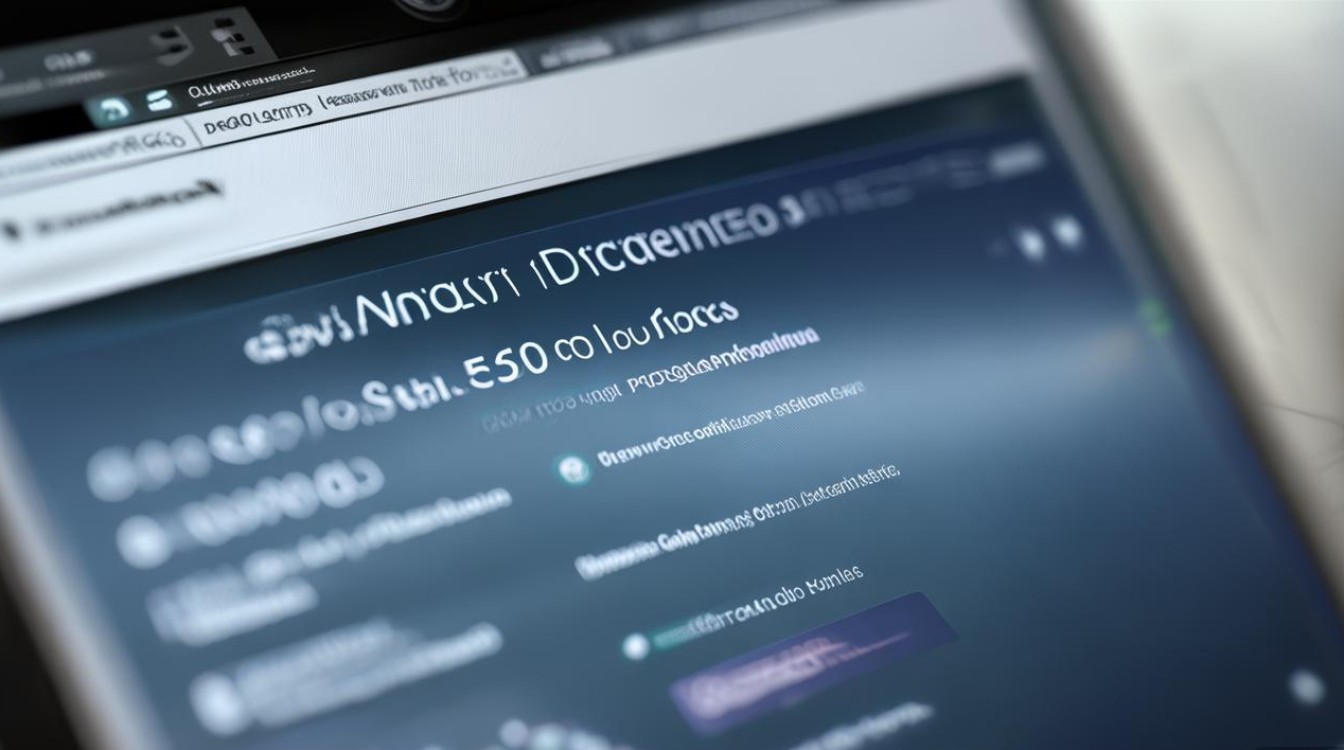
常见故障及解决方法
在使用佳能550D驱动时,用户可能遇到以下问题,具体解决措施如下表所示:
| 故障现象 | 可能原因 | 解决措施 |
|---|---|---|
| 电脑无法识别相机 | 驱动未安装成功、USB线故障、相机模式错误 | 重新安装驱动(关闭杀毒软件后操作),更换USB线,将相机模式转盘调至“PC”图标 |
| 传输照片时提示“连接失败” | USB接口接触不良、相机电池电量不足 | 检查USB线与电脑、相机的连接,更换电脑USB接口(建议使用机箱后置接口),为相机电池充电 |
| 驱动安装失败,提示“文件损坏” | 下载文件不完整、杀毒软件拦截 | 重新下载官网驱动,临时关闭杀毒软件及防火墙后再安装 |
相关问答FAQs
问题1:佳能550D驱动下载后无法安装怎么办?
解答:首先确认下载文件是否完整(官网驱动文件大小通常在500MB左右,若过小可能是下载错误);其次检查操作系统版本是否与驱动兼容,例如Windows 11系统可尝试右键点击安装文件,选择“属性”-“兼容性”,勾选“以兼容模式运行”并选择Windows 7或Windows 10;最后确保关闭所有杀毒软件和后台程序,避免安装文件被拦截,若仍无法解决,可联系佳能官方客服获取技术支持。
问题2:除了驱动程序,是否需要安装其他配套软件?
解答:建议同时安装佳能官方提供的EOS Utility软件(官网驱动下载页面可一并下载),该软件支持相机与电脑的远程控制(如实时取景、参数调整)、批量照片传输、固件更新等功能,能大幅提升使用体验,若需处理RAW格式照片,可安装Digital Photo Professional(DPP)软件,这是佳能官方RAW处理工具,兼容550D拍摄的CR2格式文件,提供专业的调色和编辑功能。